Il servizio registro eventi di Windows non si avvia o non è disponibile
Il servizio Registro eventi di Windows(Windows Event Log service) conserva una serie di registri eventi utilizzati dal sistema, dai componenti di sistema e dalle applicazioni per registrare gli eventi. Il servizio espone funzioni che consentono ai programmi di mantenere e gestire i registri eventi ed eseguire operazioni sui registri, come l'archiviazione e la cancellazione. Pertanto, gli amministratori possono mantenere i registri degli eventi ed eseguire attività amministrative che richiedono privilegi di amministratore.
Servizio registro eventi di Windows(Windows Event Log Service) non avviato o in esecuzione
Per qualche motivo sconosciuto, se trovi difficoltà ad avviare quanto segue, è possibile che uno dei motivi possa essere che il servizio registro eventi di Windows(Windows Event Log Service) non è in esecuzione(Running) .
- Agenda
- Calendario eventi di Windows
- Cartelle di condivisione di Messenger
In uno scenario del genere, potresti ricevere messaggi di errore come:
Event Log service is unavailable. Verify that the service is running
Windows could not start the Windows Event Log service on Local Computer
Innanzitutto, riavvia il sistema e vedi se aiuta. A volte un semplice riavvio aiuta a reinizializzare questo servizio. Se il registro eventi di Windows(Windows Event Log) viene visualizzato come avviato, riavvialo da Gestione servizi(Services Manager) .
Per verificare se il servizio Registro eventi di Windows(Windows Event Log) è stato avviato o arrestato, esegui (Run) services.msc e premi Invio(Enter) per aprire Gestione servizi(Services Manager) . Qui, di nuovo, fai clic con il pulsante destro del mouse su Servizio registro eventi di Windows(Windows Event Log Service) , controlla le sue proprietà.
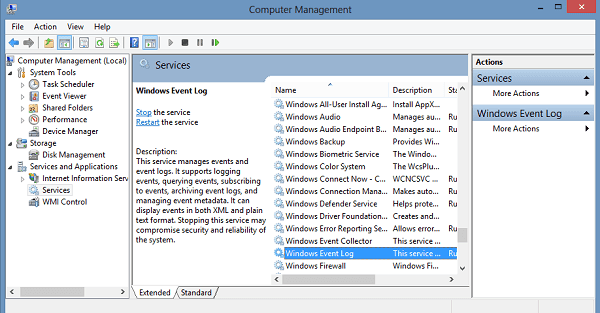
Assicurarsi che il Tipo di avvio(Startup) sia impostato su Automatico(Automatic) e che i servizi siano Avviati(Started) ; e che venga eseguito nell'account del servizio locale(Local Service) .

Assicurati anche che nella scheda Ripristino(Recovery) , tutte e tre le caselle a discesa mostrino l'opzione come " Riavvia(Restart) il servizio", in caso di errore(Failure) . Riavviare(Reboot) se necessario.

A volte il servizio registro eventi di Windows(Windows Event Log Service) non si avvia ancora e potresti invece ricevere il seguente messaggio di errore:
Il sistema non riesce a trovare il file specificato
In questo caso, apri la seguente cartella:
C:\Windows\System32\winevt\Logs
Questa cartella dei registri contiene i registri degli eventi(Event Logs) in formato .evtx e può essere letta solo con il Visualizzatore eventi(Event Viewer) . Assegna a questa cartella dei registri i diritti di accesso in lettura-scrittura(Read-Write access rights) e vedi se aiuta.
Potresti anche voler fare quanto segue.(You might also want to do the following.)
Apri l' editor del registro(Registry Editor) e vai alla chiave seguente:
HKEY_LOCAL_MACHINE\SYSTEM\CurrentControlSet\Services\eventlog
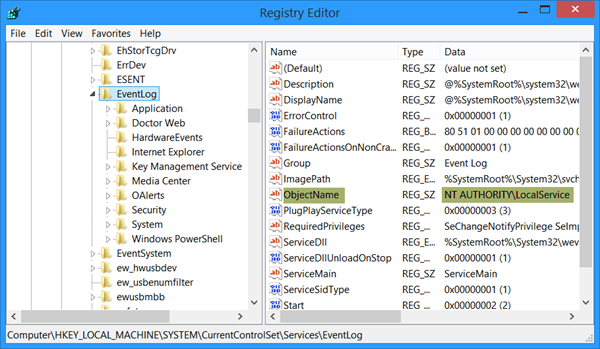
Fare doppio clic su ObjectName e assicurarsi che il relativo valore sia impostato su NT AUTHORITY\LocalService . Se non lo è, cambialo.
Se il problema persiste, esegui il Controllo file di sistema e sfoglia i suoi registri.(If it still does not help, run the System File Checker and go through its logs.)
Related posts
Come controllare lo Shutdown and Startup Log in Windows 10
Come visualizzare Event Logs in Windows 10 in dettaglio con Full Event Log View
Come modificare la posizione di default Event Log file in Windows 10
Come abilitare o Disable Boot Log in Windows 11/10
Monitor Windows Event Log Files Controllo con Utility SnakeTail tail
La bandiera di avvio automatico ritardato non poteva essere impostata - Windows service errore
IP Helper Service (iphlpsvc.exe) Processo Elevato utilizzo dei dati di Internet
Come riparazione Print Spooler in Windows 10
A Service non avvia errore con Event ID 7000, 7009, 7011
Come disabilitare Windows Insider Service su Windows 10
Windows Update Service mancante in Windows 10
Background Intelligent Transfer Service non funziona in Windows 11/10
Problem uploading allo Windows Error Reporting service
Di Windows 10 eventi mancanti nel Event Log
Come abilitare o disabilitare Print Spooler Service su Windows 10
DHCP Client Service dà Access Denied error in Windows 11/10
Windows Installer Service mancante in Services Manager su Windows 11/10
Le impostazioni di autorizzazione specifiche dell'applicazione non concedono l'attivazione locale
Dove trovare e come leggere Windows Update log in Windows 11/10
Fix Service Control Manager Event ID 7001 su Windows 10
